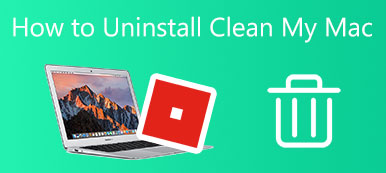”Olin käyttänyt OneDrivea MacBook Prossani, mutta poistin sen eilen. sovelluksesta on kuitenkin edelleen tiedostoja, kuinka päästä eroon siitä kokonaan?" On tunnettua, että sovellusten poistaminen Macista ei ole niin yksinkertaista kuin sovelluskuvakkeiden poistaminen roskakoriin. Työtä on enemmän. Tämä opas keskittyy siihen, miten se tehdään kokonaan poista OneDrive Macista mukaan lukien siihen liittyvien tiedostojen poistaminen.
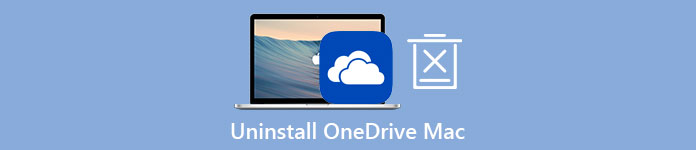
- Osa 1: OneDriven poistaminen Macista manuaalisesti
- Osa 2: Yhden luukun ratkaisu OneDriven poistamiseen Macista
- Osa 3: Usein kysyttyä OneDriven asennuksen poistamisesta Macissa
Osa 1: OneDriven poistaminen Macista manuaalisesti
Voitko poistaa OneDriven asennuksen Macista? Vastaus on kyllä, mutta sinun on noudatettava oikeaa prosessia poistaaksesi sovelluskuvakkeen ja siihen liittyvät tiedostot vaihe vaiheelta. Esittelemme alla koko prosessin.
Vaihe 1 Avaa OneDrive, siirry osoitteeseen Ohjeet ja asetukset, ja valitse Lopeta OneDrive. Napsauta pyydettäessä Lopeta OneDrive uudelleen.
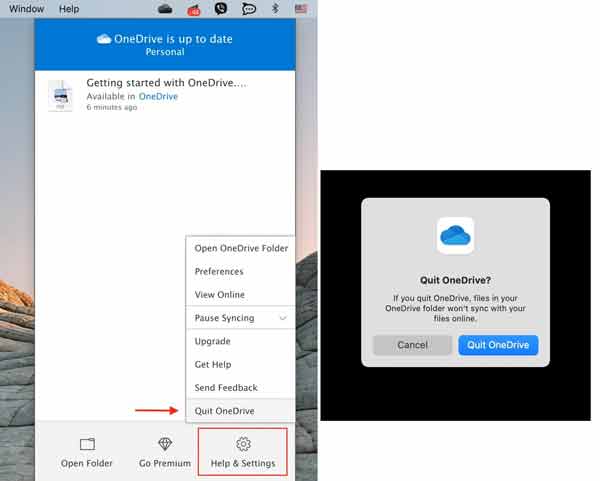
Vaihe 2 Suorita Finder-sovellus ja etsi Sovellukset kansio ja vedä ja pudota onedrive -kuvake Roskakori -kuvaketta Dock-palkissa. Napsauta sitten Roskakori -kuvaketta ja valitse Tyhjennä roskakori.
Vaihe 3 Nyt sinun tarvitsee vain poistaa sovellus levyltä. Liittyvät tiedostot, kuten kirjautumiskohdat, käynnistyskomponentit ja muut, ovat edelleen Macissasi. Voit poistaa ne napsauttamalla Go valikosta Finder-sovelluksessa ja valitse Siirry kansioon. Kopioi ja liitä / Kirjasto laatikkoon ja paina Go -painiketta. Etsi tiedostoja ja kansioita OneDriven nimellä ja poista ne. Siirry sitten jokaiseen alla olevaan kansioon ja poista OneDrive kokonaan Macista tekemällä sama.
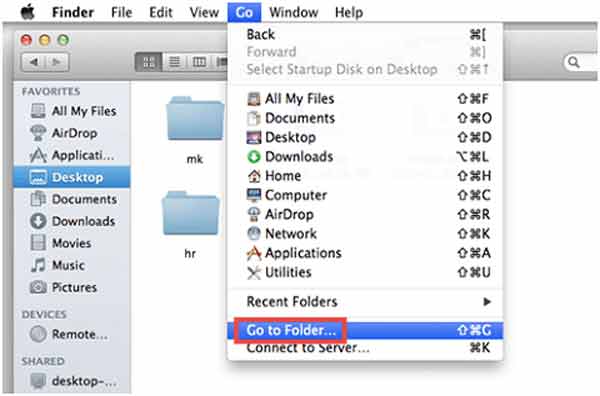
/ Library / välimuistit
/ Library / Preferences
/ Kirjasto / sovellustuki
/ Kirjasto / LaunchAgents
/ Kirjasto / LaunchDaemons
/ Kirjasto / PreferencePanes
/ Kirjasto / StartupItems
~ / Library
~ / Library / välimuistit
~ / Library / Preferences
~ / Kirjasto / sovellustuki
~ / Library / LaunchAgents
~ / Library / LaunchDaemons
~/Library/PreferencePanes
~/Library/StartupItems
Vaihe 4 Tyhjennä lopuksi Roskakori ja käynnistä Mac uudelleen viimeistelläksesi sen.
Huomautus: Kun poistat osia, sinun on oltava varovainen, koska kaikki virheet voivat johtaa vakaviin seurauksiin, kuten järjestelmän kaatumiseen.
Osa 2: Yhden luukun ratkaisu OneDriven poistamiseen Macista
Keskivertoihmisille manuaalinen tapa ei ole hyvä valinta OneDriven poistamiseen Macista. Vaihtoehtoisesti Apeaksoft Mac Cleaner on parempi vaihtoehto. Se yksinkertaistaa kaikkien sovellusten poistamisen työnkulkua Macissa. Lisäksi ohjelmisto suojaa muita levylläsi olevia tiedostoja ja tietoja, erityisesti järjestelmälevyä.

4,000,000 + Lataukset
Poista OneDrive Macista yhdellä napsautuksella.
Tunnista ja poista kaikki sovellukseen liittyvät tiedostot.
Voit esikatsella OneDrivea ennen poistamista.
Tukee kaikkia tietokoneita ja kannettavia tietokoneita, joissa on macOS 10.11 tai uudempi.
OneDriven poistaminen Macista ilman teknisiä taitoja
Vaihe 1Hanki asennuksen poistoKäynnistä yhden luukun sovellusten asennuksen poisto, kun olet asentanut sen Maciin. Kotikäyttöliittymässä on kolme painiketta. Poista OneDrive Macissa napsauttamalla Toolkit -painiketta ja valitse sitten Uninstall.
 Vaihe 2 Skannaa sovelluksia
Vaihe 2 Skannaa sovelluksiaKlikkaa Skannata -painiketta aloittaaksesi kaikkien sovellusten etsimisen Macistasi. Se voi kestää hetken, jos sinulla on paljon sovelluksia. Kun skannaus on valmis, napsauta Näytä -painiketta ja sinut ohjataan esikatseluikkunaan.
 Vaihe 3 Poista OneDrive Macista
Vaihe 3 Poista OneDrive MacistaKaikki Macin sovellukset, jotka voidaan poistaa, on lueteltu vasemmassa ruudussa. Voit vierittää alas ja etsiä OneDrive-sovelluksen. Kun valitset sen, sovellus ja siihen liittyvät tiedostot näkyvät oikeanpuoleisessa ruudussa. Valitse vieressä oleva valintaruutu Valitse kaikki oikean ruudun yläpuolella. Napsauta lopuksi Clean -painiketta. Anna pyydettäessä salasanasi ja vahvista poisto. Tutkimuksemme mukaan OneDrive-sovelluksen poistaminen kestää vain muutaman sekunnin.

Lue lisää:
Steamin asennuksen poistaminen ja Steam-pelien poistaminen Macista
3 hyödyllistä tapaa poistaa Adobe Creative Cloudin asennus Macista
Osa 3: Usein kysyttyä OneDriven asennuksen poistamisesta Macissa
Onko OneDriven poistaminen turvallista?
OneDrive on sisäänrakennettu Windows 10:een, joten et voi poistaa sen asennusta kuin sovellusta. Mitä tulee Maciin, vastaus määräytyy tarpeesi ja käyttäytymisesi mukaan. Jos poistat OneDriven Macista manuaalisesti, se ei ehkä ole turvallista.
Onko OneDriven poistaminen käytöstä sama asia kuin sen poistaminen?
OneDrivessa on kolme käsitettä: sammuta, poista käytöstä ja poista. OneDriven poistaminen käytöstä lopettaa tiedostojen synkronoinnin OneDriveen väliaikaisesti. OneDriven poistaminen käytöstä lopettaa synkronoinnin kokonaan. OneDriven poistaminen tarkoittaa sovelluksen poistamista laitteeltasi.
Miksi OneDrive ei vastaa?
Tarkista ensin Internet-yhteytesi ja katso, toimiiko se edelleen. Käynnistä sitten tietokone uudelleen ja yritä OneDrivea uudelleen. Voit pyytää apua Microsoftin tukitiimeiltä.
Yhteenveto
Tässä oppaassa on puhuttu OneDriven poistamisesta Macista. Jos et halua käyttää asennuksen poistoohjelmaa, suorita toimenpide manuaalisesti ohjeidemme mukaisesti. Sinun on kuitenkin oltava varovainen prosessin aikana. Apeaksoft Mac Cleaner on suositeltava valinta aloittelijoille ja tavallisille ihmisille virtaviivaisen suunnittelun ansiosta. Sitä paitsi jos haluat palauttaa poistetut tiedostot OneDrivesta, voit napsauttaa tästä oppiaksesi. Jos sinulla on kysyttävää, jätä viesti tämän julkaisun alle ja vastaamme siihen mahdollisimman pian.



 iPhone Data Recovery
iPhone Data Recovery iOS-järjestelmän palauttaminen
iOS-järjestelmän palauttaminen iOS-tietojen varmuuskopiointi ja palautus
iOS-tietojen varmuuskopiointi ja palautus iOS-näytön tallennin
iOS-näytön tallennin MobieTrans
MobieTrans iPhone Transfer
iPhone Transfer iPhone Eraser
iPhone Eraser WhatsApp-siirto
WhatsApp-siirto iOS-lukituksen poistaja
iOS-lukituksen poistaja Ilmainen HEIC-muunnin
Ilmainen HEIC-muunnin iPhonen sijainnin vaihtaja
iPhonen sijainnin vaihtaja Android Data Recovery
Android Data Recovery Rikkoutunut Android Data Extraction
Rikkoutunut Android Data Extraction Android Data Backup & Restore
Android Data Backup & Restore Puhelimen siirto
Puhelimen siirto Data Recovery
Data Recovery Blu-ray-soitin
Blu-ray-soitin Mac Cleaner
Mac Cleaner DVD Creator
DVD Creator PDF Converter Ultimate
PDF Converter Ultimate Windowsin salasanan palautus
Windowsin salasanan palautus Puhelimen peili
Puhelimen peili Video Converter Ultimate
Video Converter Ultimate video Editor
video Editor Screen Recorder
Screen Recorder PPT to Video Converter
PPT to Video Converter Diaesityksen tekijä
Diaesityksen tekijä Vapaa Video Converter
Vapaa Video Converter Vapaa näytön tallennin
Vapaa näytön tallennin Ilmainen HEIC-muunnin
Ilmainen HEIC-muunnin Ilmainen videokompressori
Ilmainen videokompressori Ilmainen PDF-kompressori
Ilmainen PDF-kompressori Ilmainen äänimuunnin
Ilmainen äänimuunnin Ilmainen äänitys
Ilmainen äänitys Vapaa Video Joiner
Vapaa Video Joiner Ilmainen kuvan kompressori
Ilmainen kuvan kompressori Ilmainen taustapyyhekumi
Ilmainen taustapyyhekumi Ilmainen kuvan parannin
Ilmainen kuvan parannin Ilmainen vesileiman poistaja
Ilmainen vesileiman poistaja iPhone-näytön lukitus
iPhone-näytön lukitus Pulmapeli Cube
Pulmapeli Cube